Frage
Problem: So beheben Sie „Bootmgr fehlt. Drücken Sie Strg+Alt+Entf, um neu zu starten“ Fehler unter Windows?
Hallo! Bitte sagen Sie mir, warum während des Windows-Starts die Meldung "Bootmgr fehlt Drücken Sie Strg+Alt+Entf zum Neustarten" angezeigt wird? Ausführen des Windows 10-Jubiläumsupdates. Brauche dringend deine Hilfe, da ich nicht auf meinen PC zugreifen kann.
Gelöste Antwort
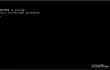
„Bootmgr fehlt Drücken Sie Strg+Alt+Entf, um neu zu starten“ ist ein Systemfehler, der normalerweise unter Windows 8, 8.1 und 7 OS auftritt. Obwohl Windows XP, Vista und 10 selten auf diesen Fehler stoßen, gibt es keine technischen Gründe zu behaupten, dass auch diese Versionen nicht betroffen sein könnten. Dieses Problem tritt normalerweise nach Windows-System-Upgrades während des Startvorgangs auf.
„Bootmgr fehlt Drücken Sie Strg+Alt+Entf, um neu zu starten“ ist kein schwerwiegender Fehler, bedeutet aber dennoch, dass einige der Systemdateien, die für einen erfolgreichen Windows-Start entscheidend sind, aus irgendeinem Grund beschädigt wurden oder fehlen. Aus diesem Grund kann das System nicht normal geladen werden und der Benutzer wird am Zugriff auf den Desktop gehindert. Zum Glück hat Microsoft dies bereits bestätigt "Bootmgr fehlt" Fehler und lieferte mehrere Lösungen dafür. Um diesen Fehler zu beheben, sollten Sie überprüfen, ob das Betriebssystem überhaupt auf die zum Starten benötigten Dateien zugreifen kann. Danach sollten die erforderlichen Maßnahmen zum Reparieren beschädigter oder fehlender Dateien ergriffen werden.Wenn Sie es irgendwie schaffen, auf das System zuzugreifen, empfehlen wir dringend, einen Scan mit einem PC-Optimierungstool durchzuführen, das in der Lage ist, Registrierungseinträge und Systemdateien zu erkennen und zu reparieren. Darauf können Sie sich verlassen ReimageMac-Waschmaschine X9. Falls Sie nicht auf Ihren PC zugreifen können oder einen Scan mit dem Optimierungsprogramm durchgeführt haben, aber vergeblich, dann sind die folgenden Lösungen:
Abhilfe 1. Führen Sie StartupRepair mit der vorinstallierten Wiederherstellungsoption aus
Um ein beschädigtes System zu reparieren, müssen Sie die lizenzierte Version von. erwerben Reimage Reimage.
HINWEIS: Dieser Fix ist nur verfügbar, wenn die Starthilfe eine vorinstallierte Wiederherstellungsoption auf Ihrem Betriebssystem ist. (Der Fix 2 wird für diejenigen verfügbar sein, die über eine Windows-Installations-CD verfügen. Wenn Sie also einen haben, gehen Sie zu Fix 2 unten). Um Startprobleme zu beheben, müssen Sie:
- Entfernen Sie alle externen Laufwerke (CD, DVD USB) vom Gerät und starten Sie es neu, indem Sie drücken Leistung Taste.
- Dann drücke und halte F8 Taste, bevor das Windows-Logo angezeigt wird.
- Gehen Sie mit den Pfeiltasten auf Ihrer Tastatur zum Deinen Computer reparieren und drücke dann Eingeben.
- Entscheiden Sie sich für das Tastaturlayout und klicken Sie auf Nächste.
- Jetzt musst du auswählen Nutzername, tippe das ein Passwort, und drücke OK.
- Wenn das Menü Systemwiederherstellungsoption angezeigt wird, wählen Sie Starthilfe.
- Starten Sie das System ggf. neu.
Abhilfe 2. Führen Sie die Starthilfe mit der Installations-CD des Windows-Betriebssystems aus
Um ein beschädigtes System zu reparieren, müssen Sie die lizenzierte Version von. erwerben Reimage Reimage.
HINWEIS: Die folgenden Fixes erfordern eine Installations-CD für das Windows-Betriebssystem (XP, Vista, 7, 8, 8.1, 10). Falls Sie es nicht haben, besuchen Sie die offizielle Microsoft-Website und finden Sie heraus, wie Sie ein Media Creation Tool erstellen. Sobald Sie eine CD, DVD oder ein USB-Laufwerk mit Ihrem Betriebssystem vorbereiten, legen Sie es in Ihr Gerät ein und folgen Sie diesen Schritten:
- Drücken Sie Leistung -Taste und drücken Sie dann eine beliebige Taste, um den Systemstart mit CD, DVD oder USB-Laufwerk aufzufordern.
- Falls das System die Festplatte nicht automatisch erkennt, lesen Sie alles, was während des Neustartvorgangs angegeben wird und versuchen Sie, den Verweis auf die Taste zu finden, die gedrückt werden muss, um den normalen Start zu unterbrechen (normalerweise F2, F10, ESC oder DEL).
- Gehen Sie dann mit den Pfeiltasten zu der Option, zum Beispiel Boot, Boot Options, Startreihenfolge oder etwas Ähnliches, und drücken Sie dann Eingeben.
- Suchen Sie danach unter der Boot-Liste CD, USB-Stick oder DVD und wechseln Sie mit den Pfeiltasten von unten nach oben. Wenn du fertig bist, drücke Eingeben.
- Wenn Sie fertig sind, drücken Sie F10 Taste, um die Änderungen zu speichern.
- Wenn das Bestätigungsfenster angezeigt wird, klicken Sie auf ja und warten Sie, bis das System neu gestartet wird.
- Wähle aus Sprache die du bevorzugst, Zeit, Währung, Klaviatur, und andere Einstellungen, und drücken Sie dann Nächste.
- Dann wählen Sie Deinen Computer reparieren Option und warten Sie, bis die Systemwiederherstellungsoptionen geöffnet werden.
- Wählen Sie nach dem Öffnen die Windows-Installationslaufwerk, und drücke Nächste.
- Klicken Sie danach auf Starthilfe Option und warten Sie, bis der Vorgang abgeschlossen ist.
Repariere deine Fehler automatisch
Das Team von ugetfix.com versucht sein Bestes zu tun, um den Benutzern zu helfen, die besten Lösungen zur Beseitigung ihrer Fehler zu finden. Wenn Sie sich nicht mit manuellen Reparaturtechniken abmühen möchten, verwenden Sie bitte die automatische Software. Alle empfohlenen Produkte wurden von unseren Fachleuten getestet und freigegeben. Tools, mit denen Sie Ihren Fehler beheben können, sind unten aufgeführt:
Angebot
mach es jetzt!
Fix herunterladenGlück
Garantie
mach es jetzt!
Fix herunterladenGlück
Garantie
Wenn Sie Ihren Fehler mit Reimage nicht beheben konnten, wenden Sie sich an unser Support-Team. Bitte teilen Sie uns alle Details mit, die wir Ihrer Meinung nach über Ihr Problem wissen sollten.
Dieser patentierte Reparaturprozess verwendet eine Datenbank mit 25 Millionen Komponenten, die jede beschädigte oder fehlende Datei auf dem Computer des Benutzers ersetzen können.
Um ein beschädigtes System zu reparieren, müssen Sie die lizenzierte Version von. erwerben Reimage Tool zum Entfernen von Malware.

Ein VPN ist entscheidend, wenn es um geht Benutzerdatenschutz. Online-Tracker wie Cookies können nicht nur von Social-Media-Plattformen und anderen Websites verwendet werden, sondern auch von Ihrem Internetdienstanbieter und der Regierung. Auch wenn Sie die sichersten Einstellungen über Ihren Webbrowser vornehmen, können Sie dennoch über Apps verfolgt werden, die mit dem Internet verbunden sind. Außerdem sind datenschutzorientierte Browser wie Tor aufgrund der geringeren Verbindungsgeschwindigkeiten keine optimale Wahl. Die beste Lösung für Ihre ultimative Privatsphäre ist Privater Internetzugang – online anonym und sicher sein.
Datenwiederherstellungssoftware ist eine der Optionen, die Ihnen helfen könnten Stellen Sie Ihre Dateien wieder her. Wenn Sie eine Datei einmal gelöscht haben, löst sie sich nicht in Luft auf – sie verbleibt auf Ihrem System, solange keine neuen Daten darauf geschrieben werden. Datenwiederherstellung Pro ist eine Wiederherstellungssoftware, die nach Arbeitskopien gelöschter Dateien auf Ihrer Festplatte sucht. Durch die Verwendung des Tools können Sie den Verlust wertvoller Dokumente, Schularbeiten, persönlicher Bilder und anderer wichtiger Dateien verhindern.